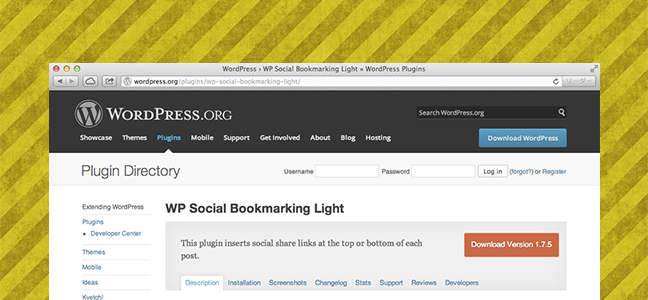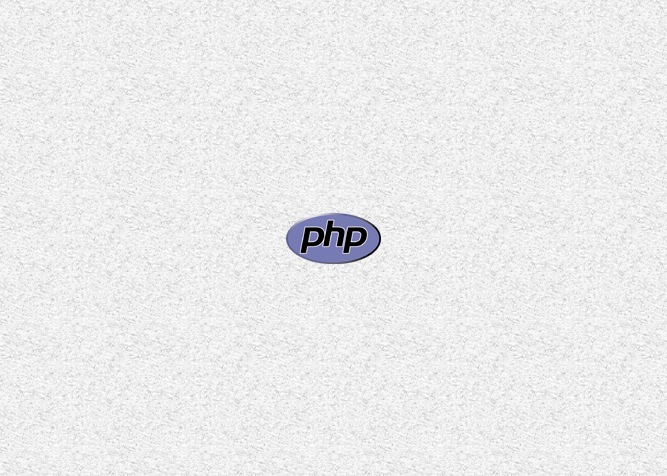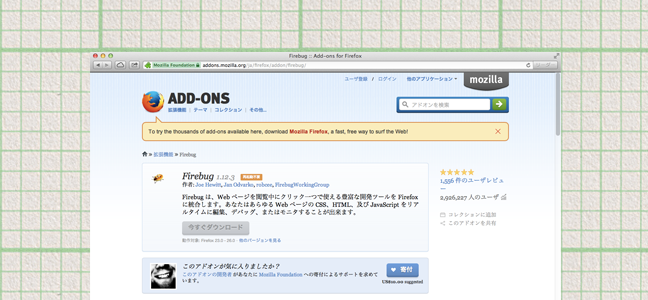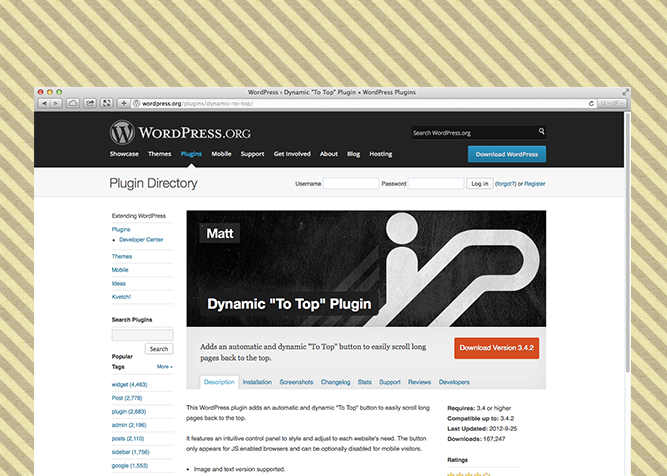ペライチの無料プランでメールフォームを使う方法

「ペライチ」はhtmlやサーバなどの知識が無くてもすぐにWebページがつくれるサービスです。
ペライチでは、有料プランに加入すると「メールフォーム」機能が使えます。商品やサービスの紹介をするランディングページをつくって、問い合わせやお申込目的のメールフォームを設置できると便利です。でも、毎月利用料が掛かるのがネック、と思われるかもしれません。
実は、ペライチの無料プランでもメールフォームは設置できる方法があります。ペライチでページを作るときに、「無料」かつ「お問い合わせ」タグがついたテンプレートを選ぶだけで、加入プランにかかわらずメールフォームが利用できます。
今日は、テンプレートを選ぶ方法や、設置できるメールフォームの内容、有料プラントの違いをお伝えします。
有料プランで使えるメールフォームに比べて機能が若干劣りますが、お問い合わせやお申込のメールを受ける分には問題なく使えます。ご興味がありましたら、ぜひ試してみてください。
テンプレートの探しかた
ペライチのテンプレートページにアクセスします。
https://peraichiapp.com/templates
画面左「種類から選ぶ」の「お問い合わせ」にチェック、「検索」ボタンをクリック。
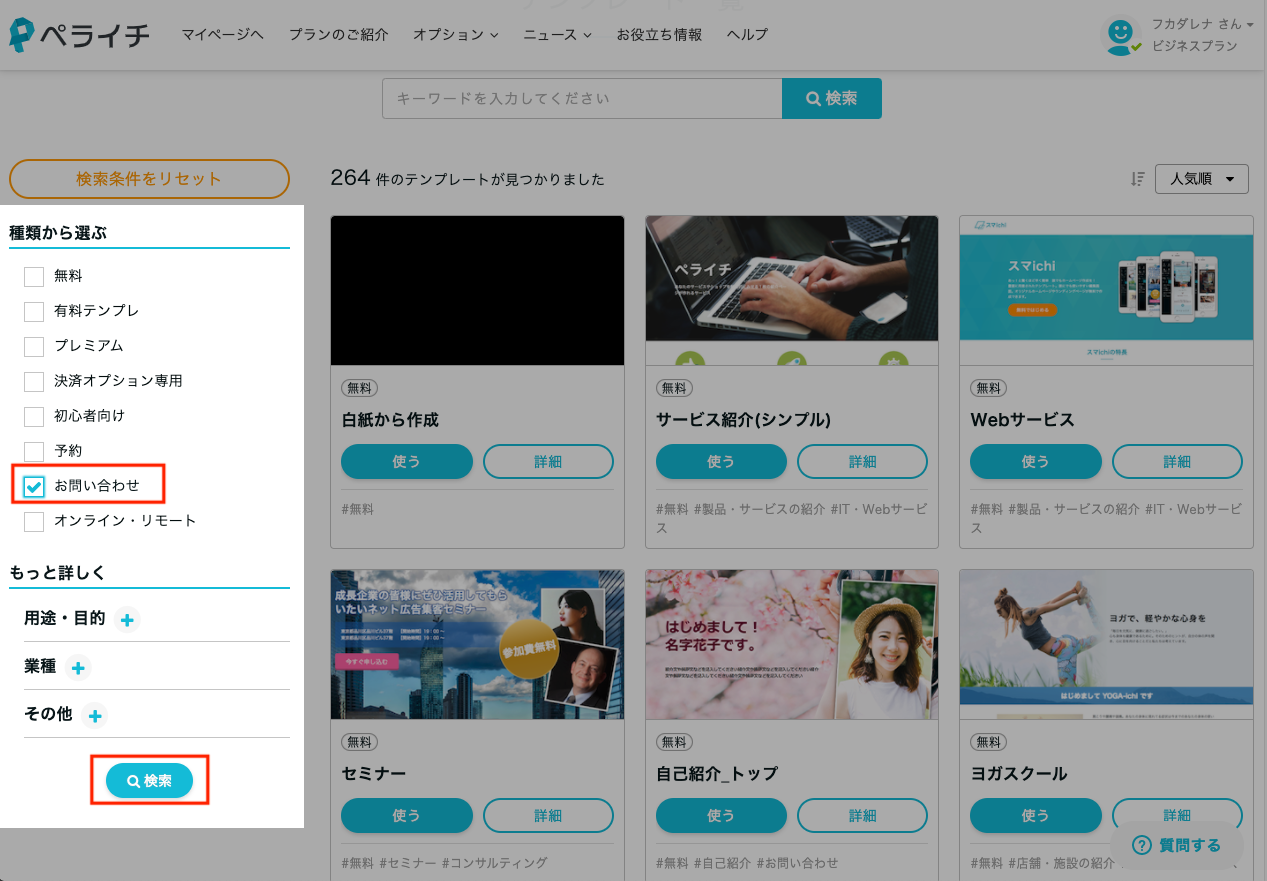
検索結果からお好みのテンプレートを選びます。
テンプレート選びのポイント・注意点
対象となるテンプレートは200種類以上(2021/05/20時点)。これだけたくさんあると迷うので、テンプレートを選ぶポイントや注意点をいくつかご紹介します。
テンプレートの詳細を見る
各テンプレートの「詳細」ボタンを押すと、作れるページのイメージが見られます。
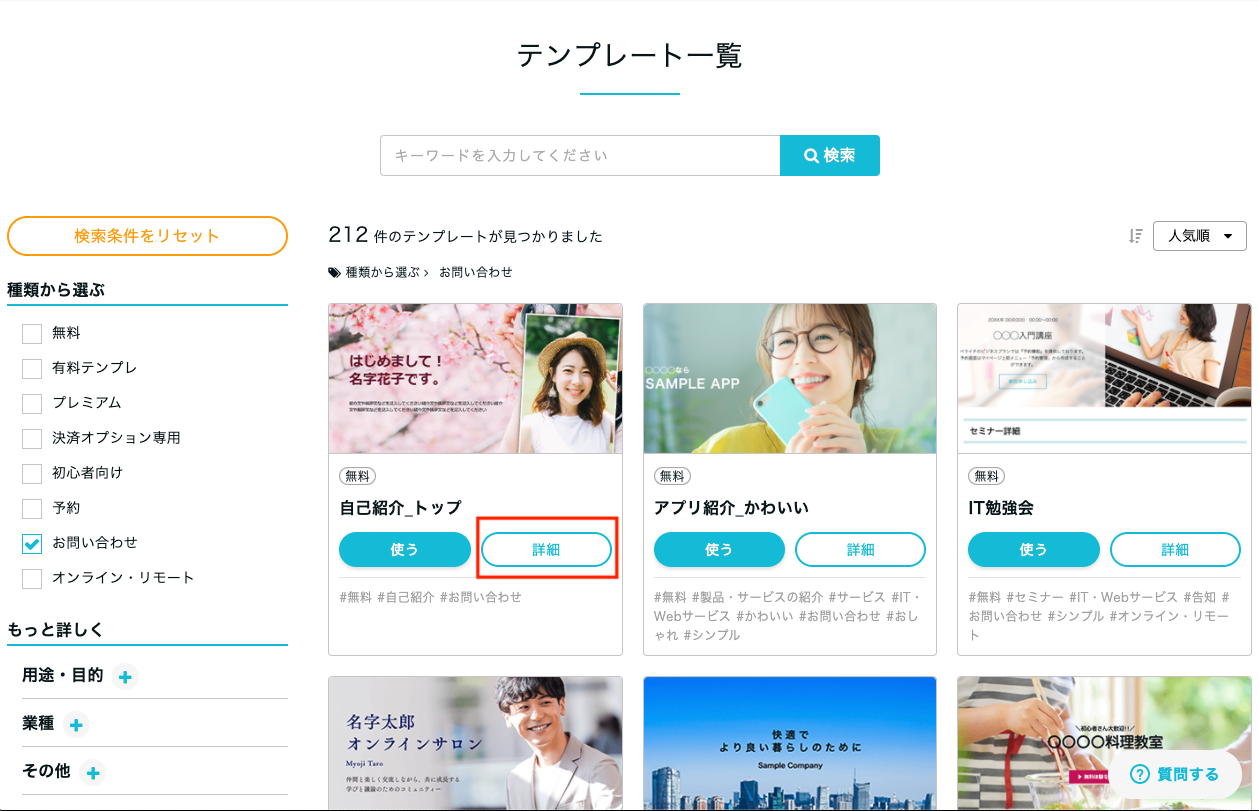
- 「プレビューを見る」で拡大表示
- パソコン・タブレット・スマートフォンでの表示
- テンプレートで使用できるメインカラー
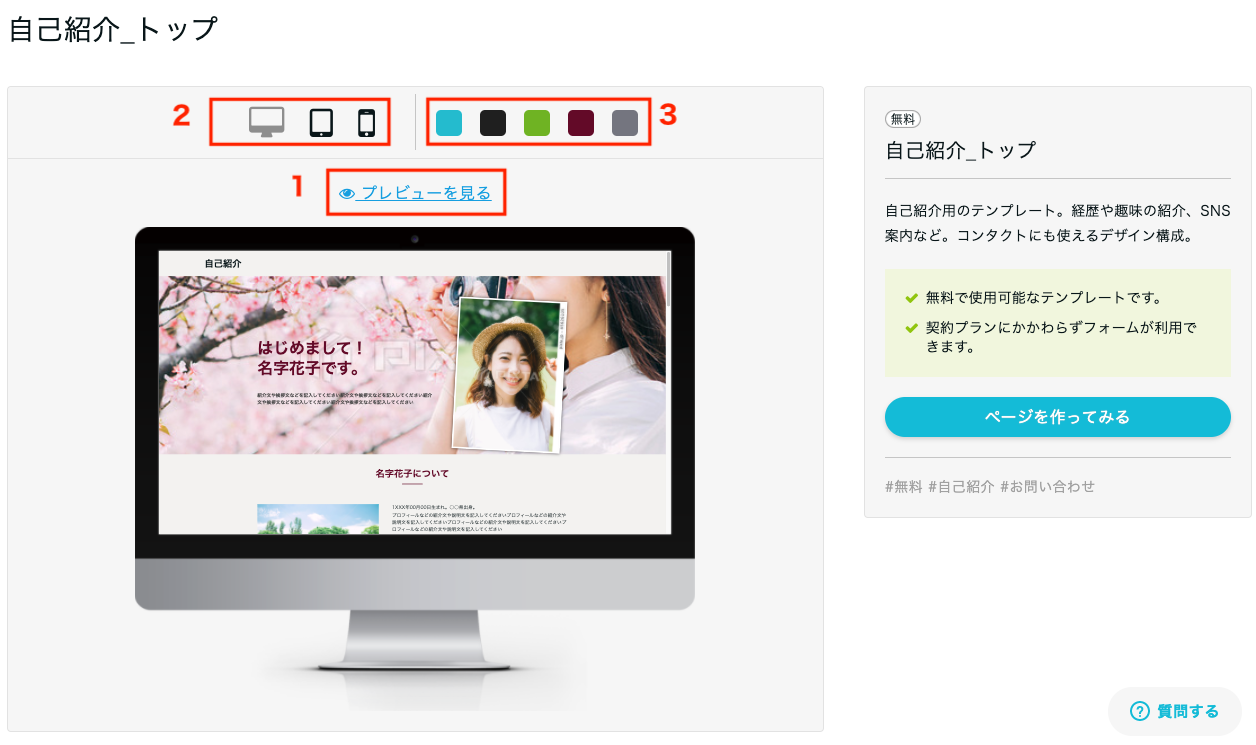
用途に合わせて選ぶ
ページ作成の目的に合っていそうなテンプレートを選びます。たとえば、プロフィールページを作る目的なら「自己紹介トップ」、セミナー申込ページを作るなら「セミナーシンプル」がよさそうです。
ページ内の構成要素は変えられる
どのテンプレートを選んでも、ページ内の構成要素(ブロック)は追加・削除、位置の変更はできます。用途とは異なるテンプレートでも、使いたいメインカラーやパーツがあるもの、雰囲気が気に入ったものを選びましょう。
- 「決済」表記があるテンプレートは、ページ内に無料では使用できない機能が含まれています。対象のテンプレートは選ばないか、ブロックを削除する必要があります。
メールフォームの内容
では、実際のメールフォームや送信したメールの内容を見てみましょう。「自己紹介トップ」テンプレートを使って、実際に設置したフォームはこちらです。
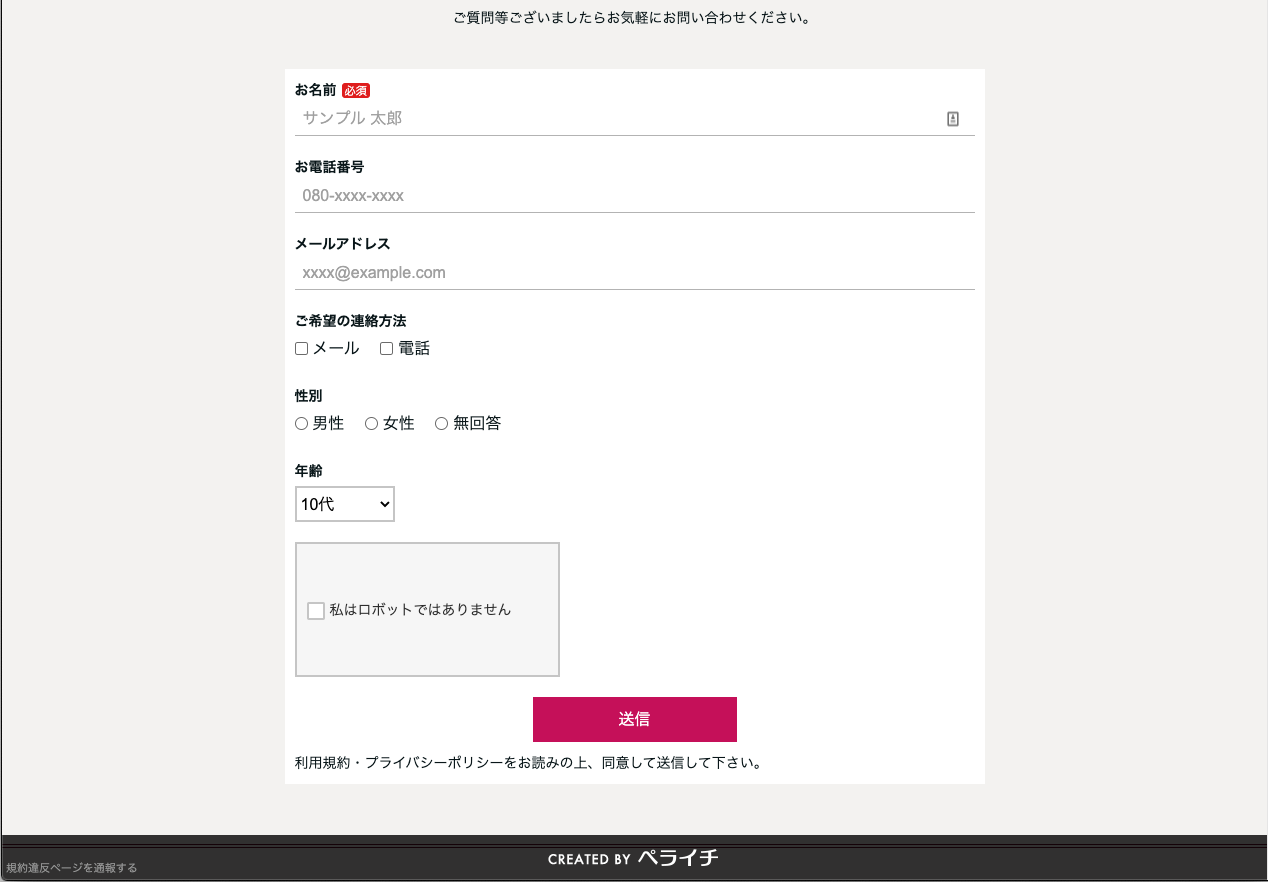
送られるメール
このように入力して送信すると、登録したアドレスにメールが届きます。
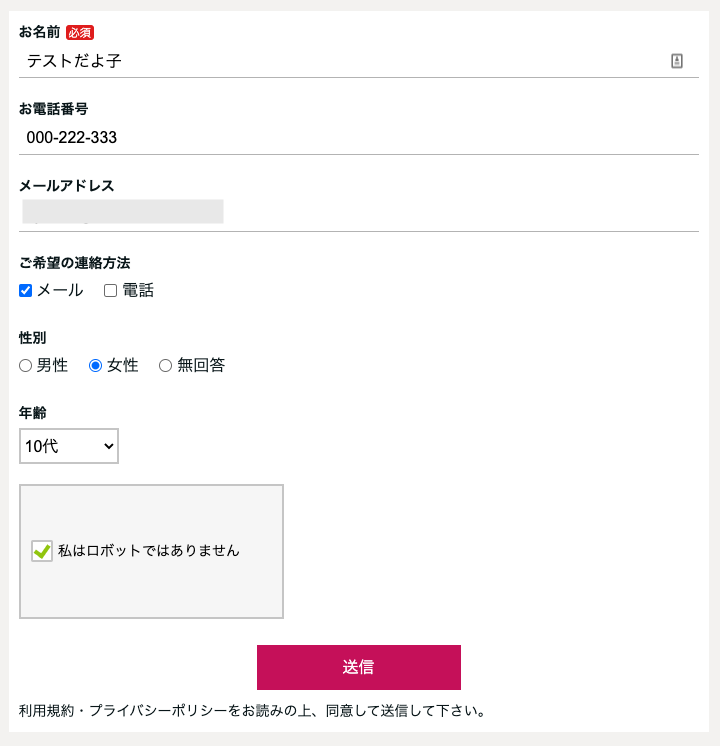
- ページの管理者に届くメール
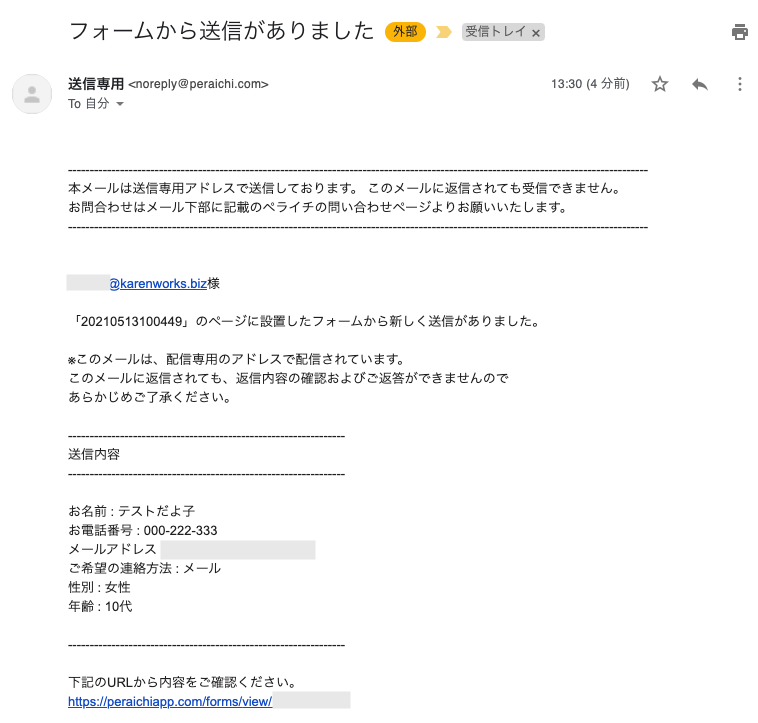
- 送信者にも自動返信メールが送られます
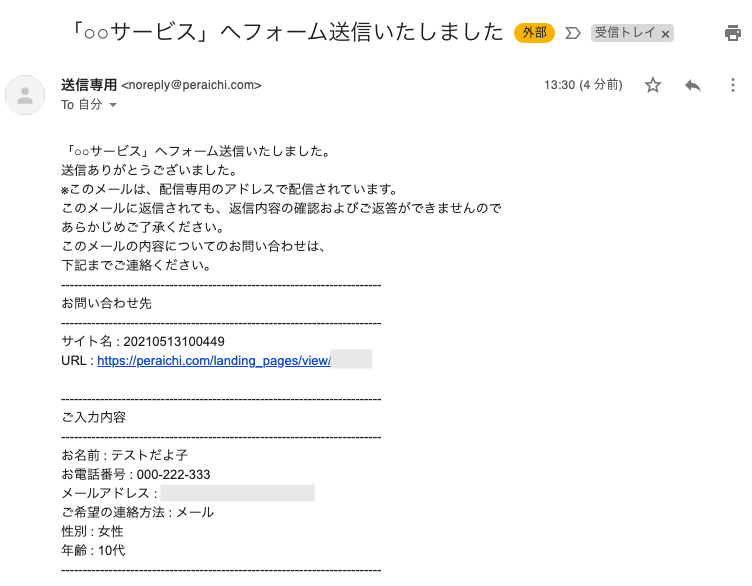
フォームの設定
次に、目的に合わせてフォームの内容をカスタマイズしましょう。ページの編集画面で、フォームの上をクリックすると「カスタムフォーム編集」画面が表示されます。
フォームの編集
入力形式を組み合わせたり、必須項目・任意項目も設定できます。
- テキスト入力(名前、電話番号など)
- メールアドレス
- チェックボックス
- ラジオボタン
- 段落テキスト
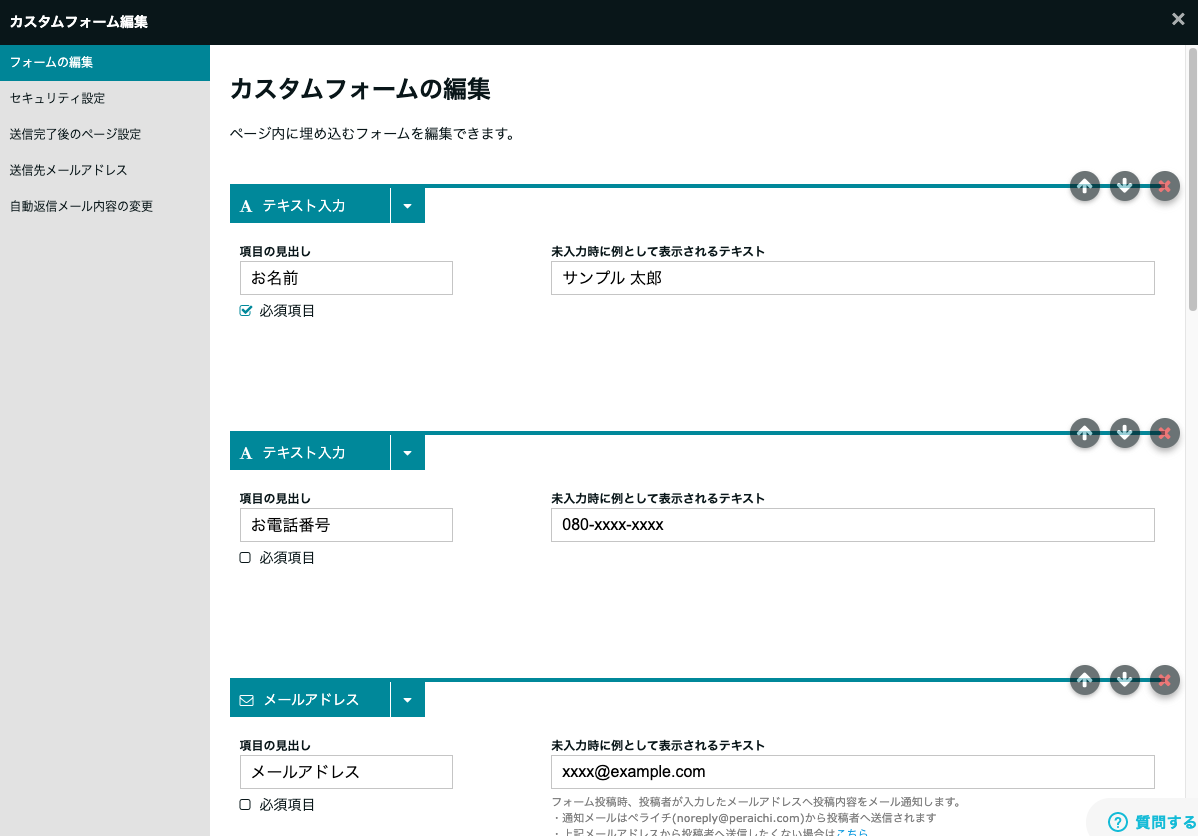
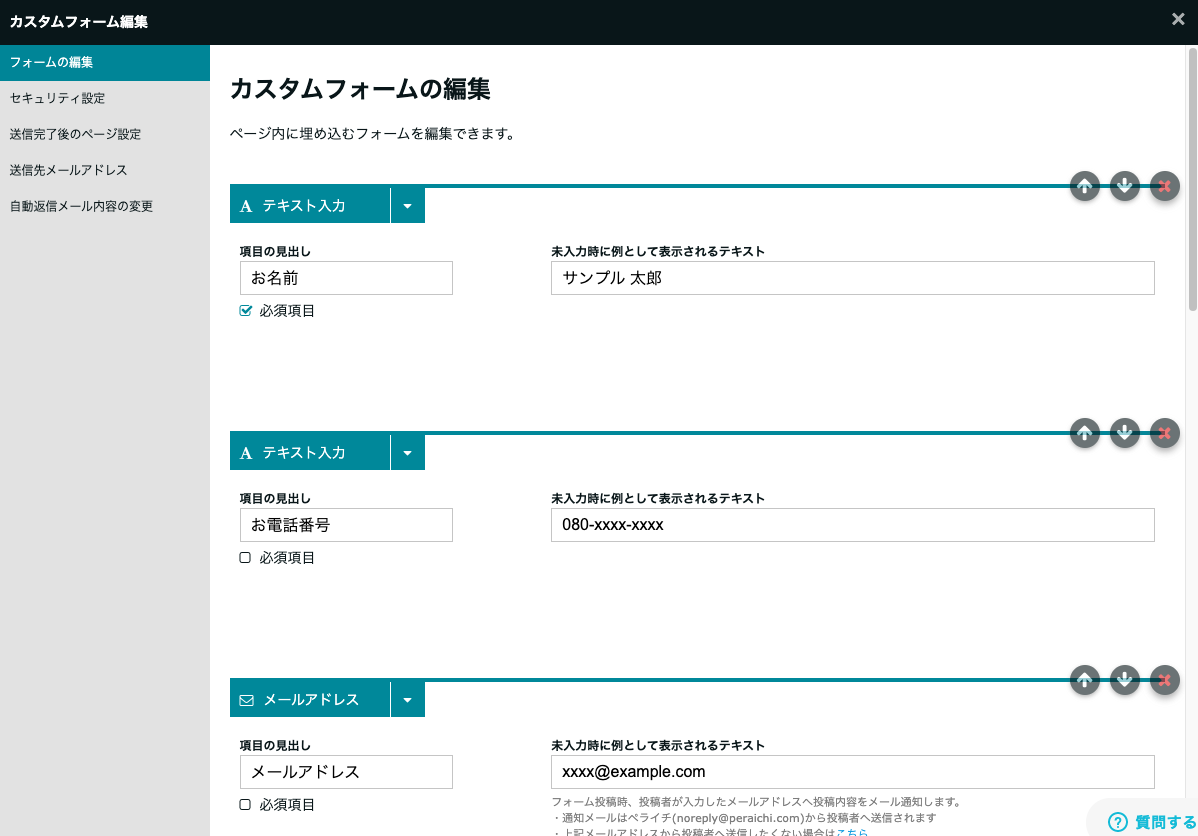
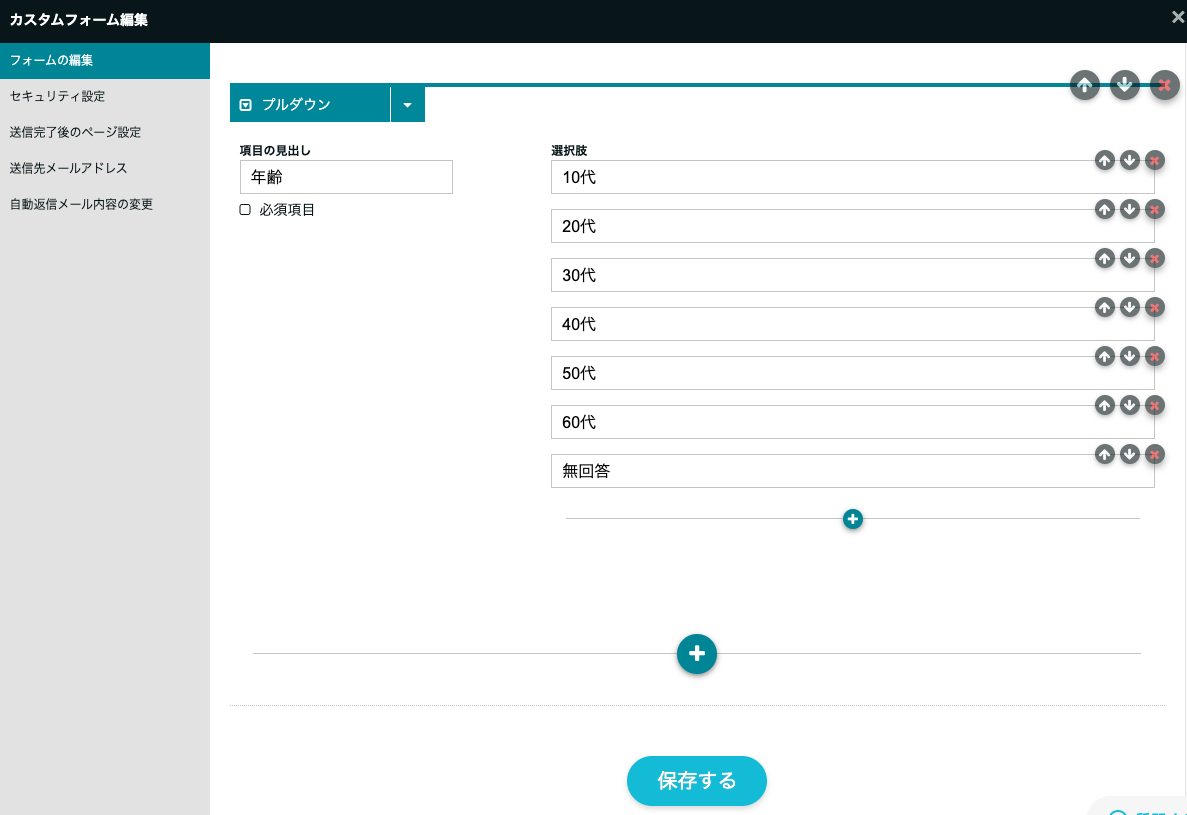
セキュリティ設定
CAPTCHAが設置できます。送信者にちょっと手間を取らせてしまいますが、スパム対策のためにも設置しておくのがおすすめです。
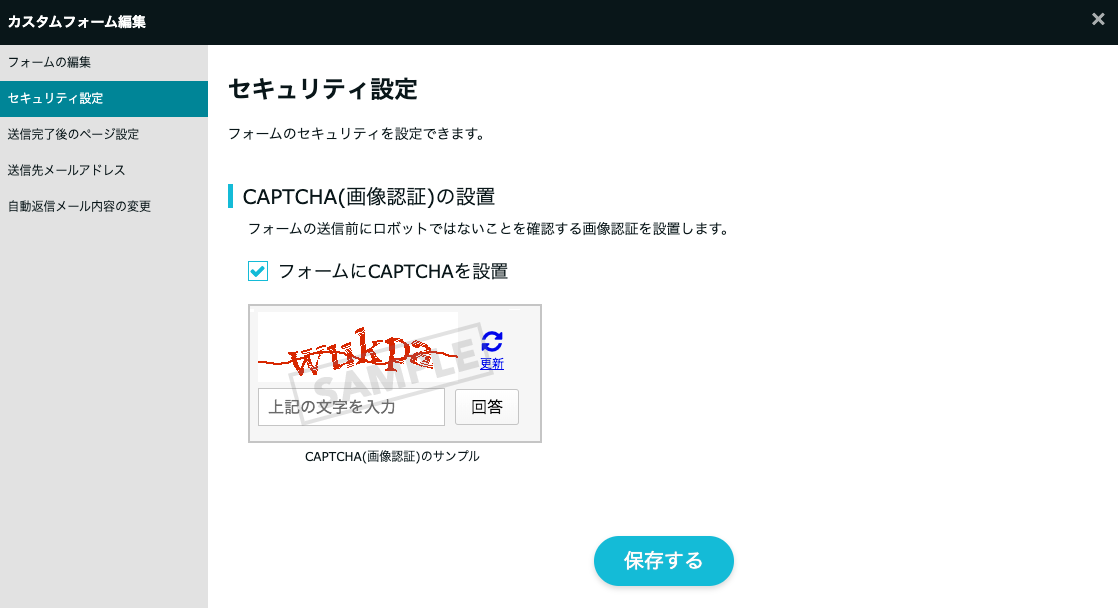
送信先メールアドレス
送られたメールが届くアドレスを指定します。
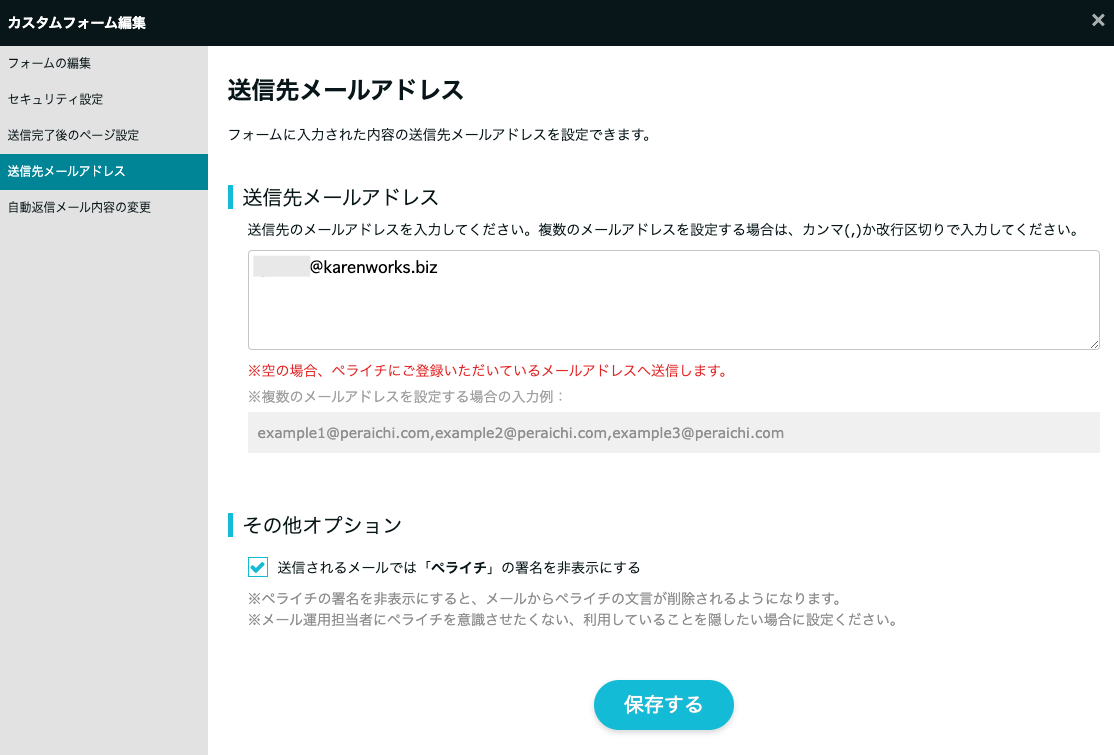
送信完了後のページ設定
メールが送られた後に表示されるページを設定できます。
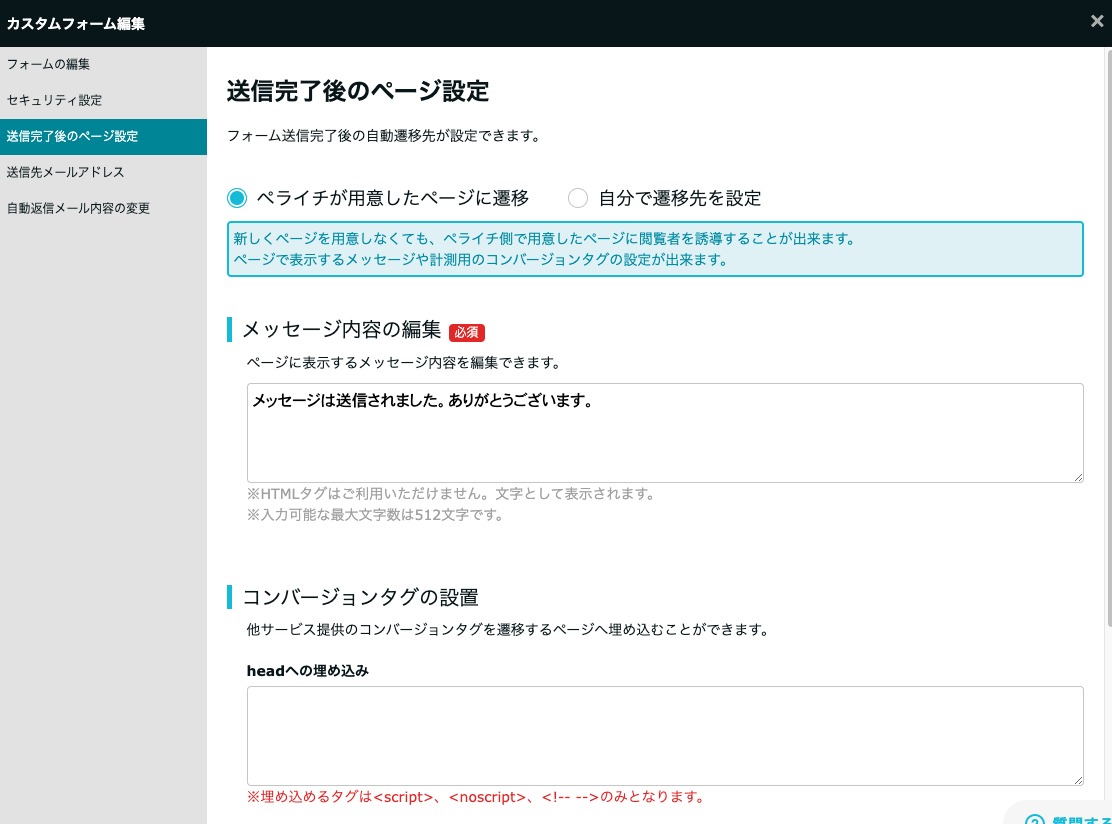
「ペライチが用意したページに遷移」すると、こういうページになります。メッセージ内容は変更できます。
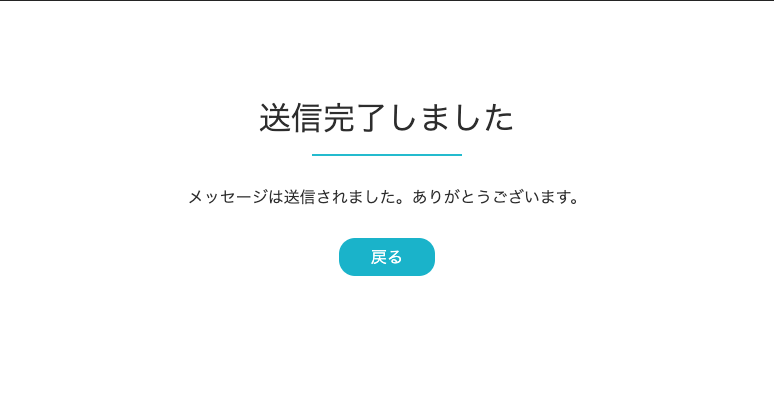
遷移先には別のページも指定できます。他にお知らせしたい情報が載っているページに誘導したいときに便利です。
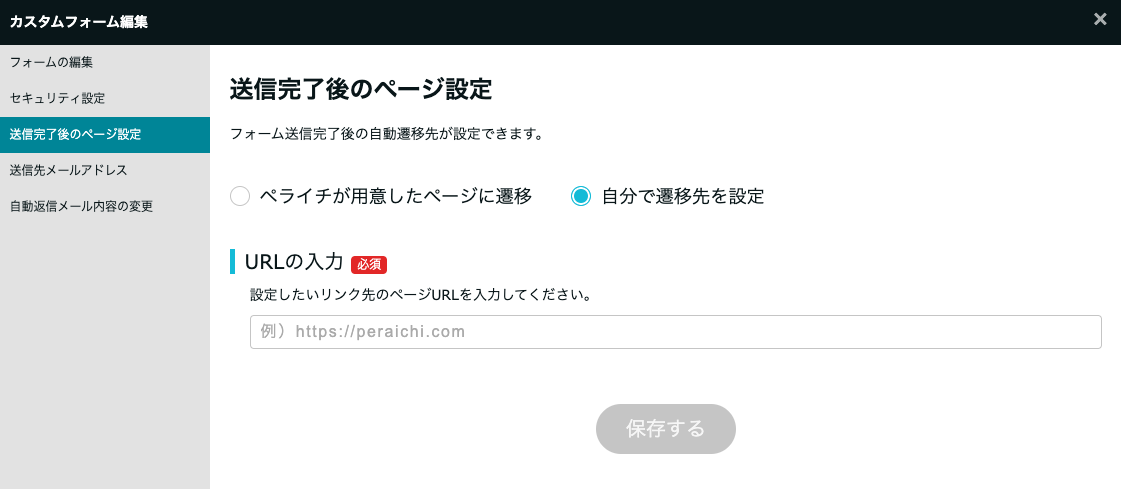
Google Analyticsなどの計測タグ(コンバージョンタグ)も入れられます。
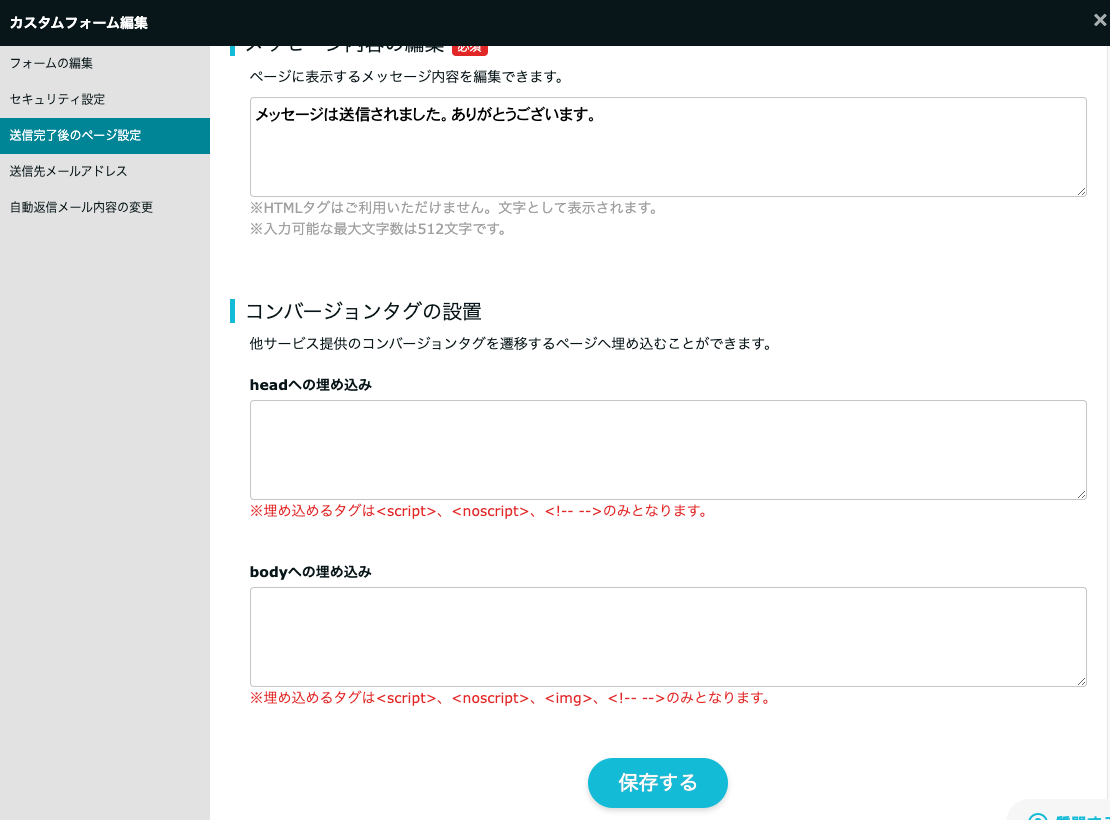
自動返信メール内容の変更
メールの送信者に送られる自動返信メールのタイトルや文面も、フォームの目的によってカスタマイズできます。
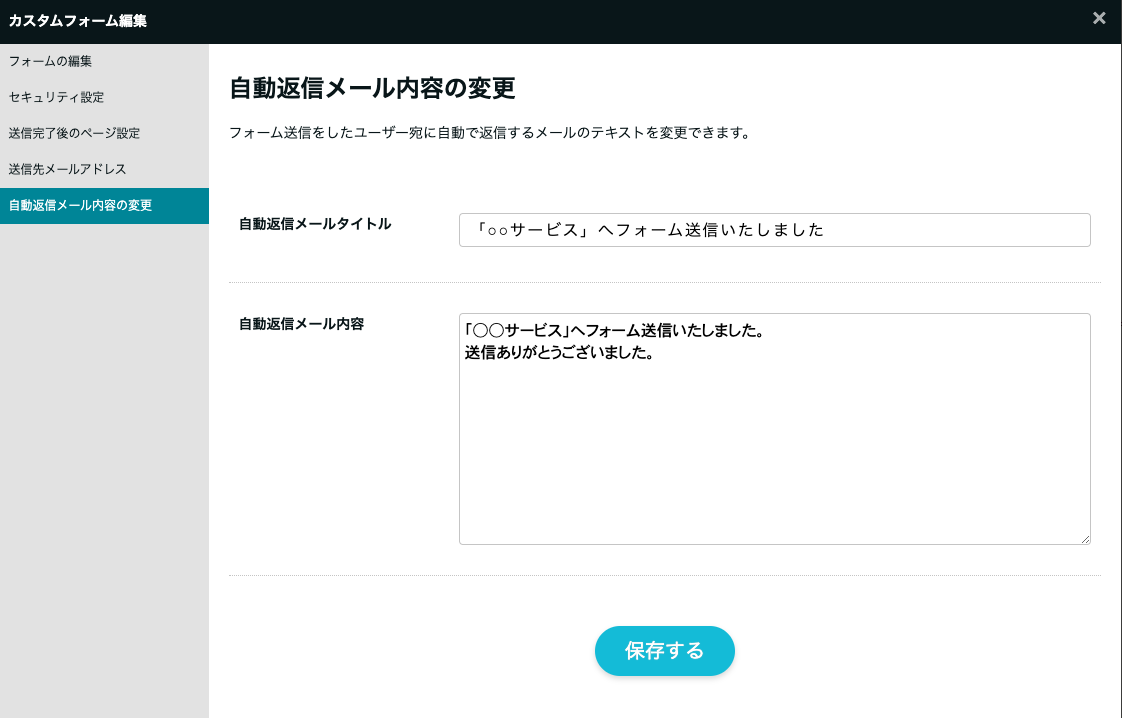
このように、無料プランで設置するフォームでも、必要な項目を設定してメールを送ってもらうことができます。便利に使えそうです。
有料プランメールフォームとの比較
ペライチの有料プランで設置できるメールフォームと変わりないように見えますが、やはり違いはあります。
「フォーム受信内容」が見られない
有料プランの場合、ペライチマイページで、フォームを設置したページにある「フォーム受信内容」ボタンがONになります。
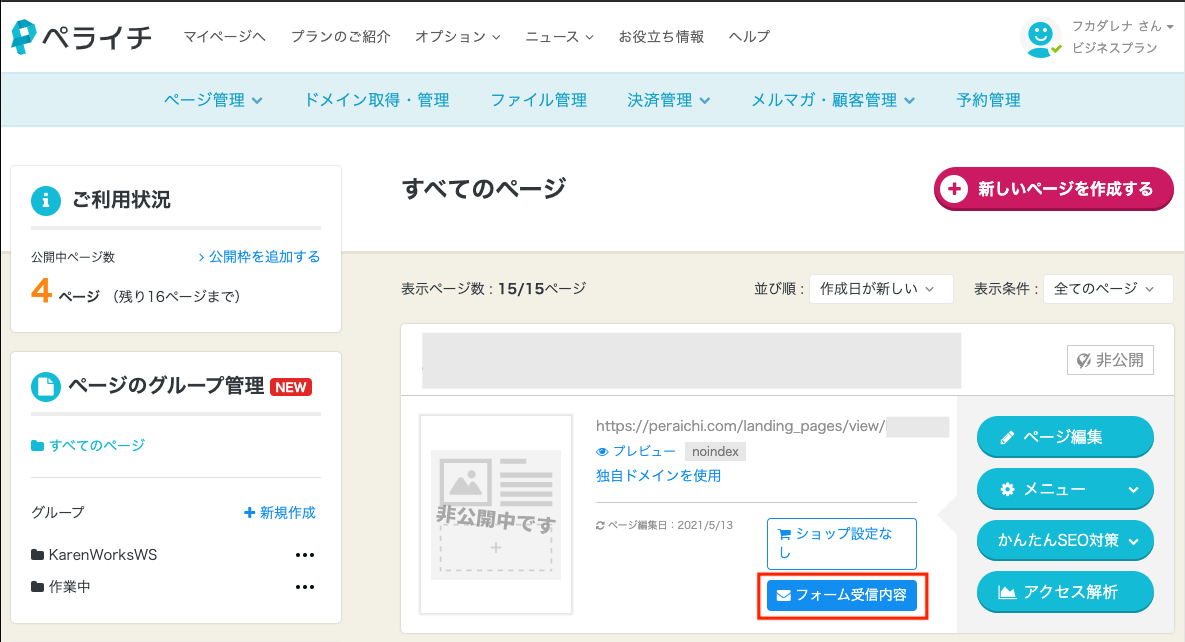
これをクリックすると、そのフォームで受信した内容が一覧で表示されます。
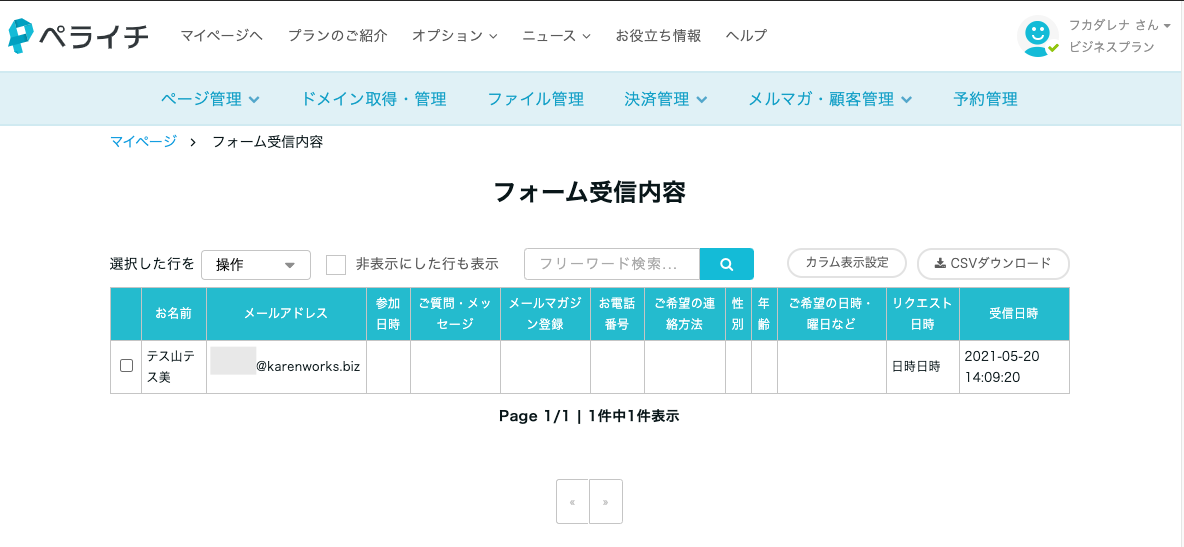
無料プランの場合は、「フォーム受信内容」ボタンが押せないので、一覧が見られません。
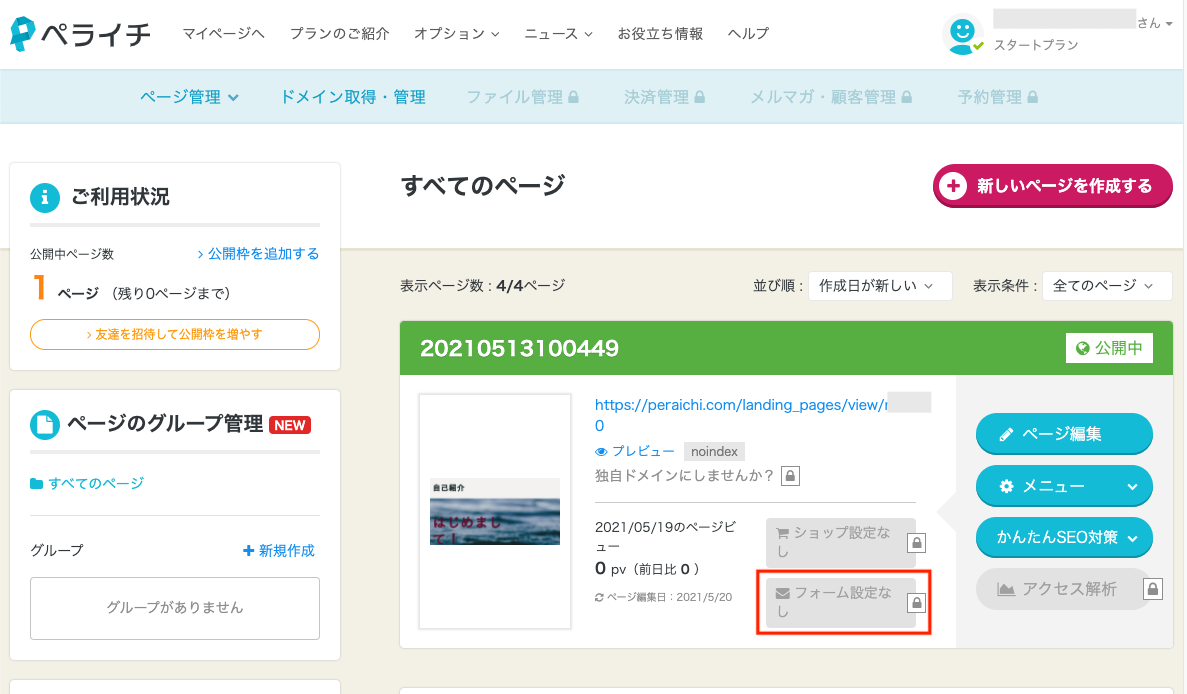
メールフォームの内容をまとめてCSVダウンロードできると便利な場合もありますが、まずはメールが届けばいいという目的でしたら、無料プランで設置できるフォームでも十分だと思います。
このように、ペライチの無料プランで作ったページにもメールフォームが設置できます。メールフォームを設置したいけど有料プランへの切り替えを悩んでいた方、まずは無料プランで試してみてはいかがでしょうか。